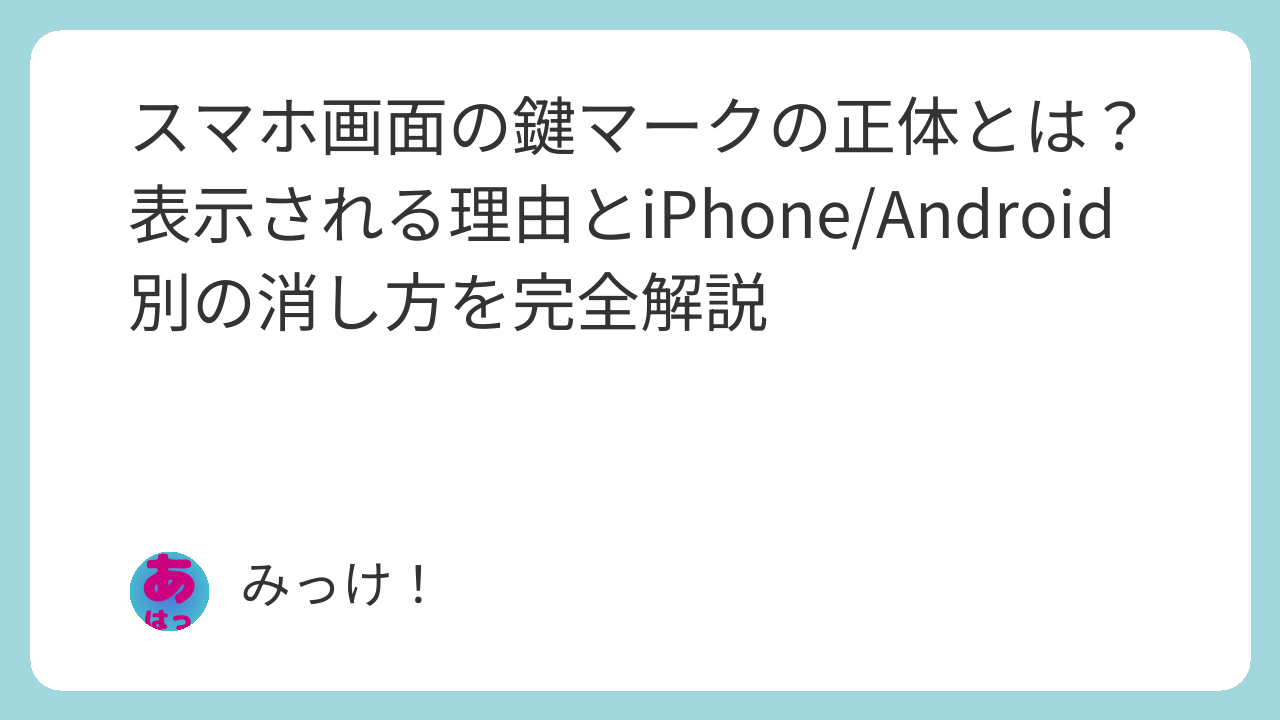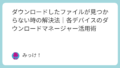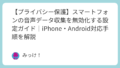スマホに表示される鍵マークの正体について、2025年現在の最新情報をお伝えします。
この鍵マークは主に、VPN接続、セキュアなウェブサイトへのアクセス、アプリ内のセキュリティ機能を示すアイコンです。多くの場合、あなたのデータを保護する重要な機能が正常に動作していることを表しており、基本的には安心できるサインです。
ただし、意図しないVPN接続や設定の誤解により、「なぜ鍵マークが消えないのか」と困惑する場合があります。本記事では、iPhone・Android別に鍵マークが表示される具体的な状況と、セキュリティを維持しながら適切に対処する方法を解説します。
スマホの鍵マークとは?基本的な意味を理解しよう
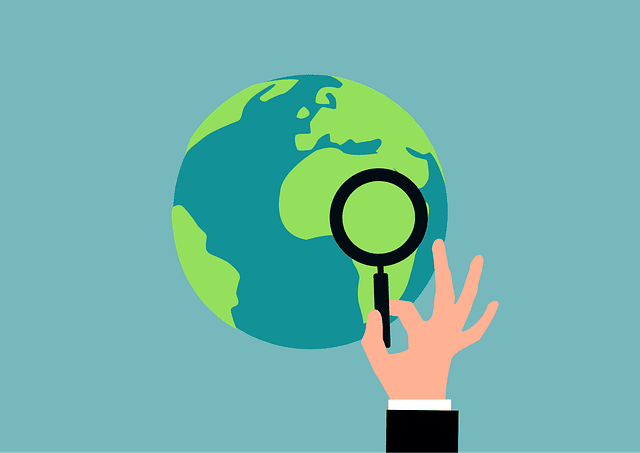
スマートフォンの鍵マークは、データの暗号化や安全な通信が行われていることを示すセキュリティアイコンです。
この鍵マークが表示される最も一般的な理由は、インターネット通信が暗号化されていることや、VPN(仮想プライベートネットワーク)を使用していることです。決して「端末に問題がある」というエラー表示ではありません。
鍵マークが表示される主な場所
スマートフォンで鍵マークが現れる代表的な場所を整理します:
ステータスバー(画面上部)では、主にVPN接続時に「🔒」または「VPN」と表示されます。これは現在インターネット接続が暗号化されていることを示します。
ブラウザのアドレスバーでは、HTTPS(暗号化通信)でウェブサイトにアクセスしている時に表示されます。ただし、2025年現在、Google Chromeでは段階的に鍵アイコンの表示を廃止し、チェックマークや別の表示方法に変更されつつあります。
ロック画面中央部では、画面ロックが設定されている状態で大きな鍵アイコンが表示されますが、これはホーム画面のステータスバーとは別の表示です。
アプリ内画面では、そのアプリが提供する特定のセキュリティ機能や暗号化機能を示すために表示されます。
iPhone・Android共通の鍵マークの役割
両プラットフォームに共通する最も重要な役割は通信の暗号化です。
VPN接続時には、あなたのインターネット通信が第三者から読み取れないように暗号化され、特に公共Wi-Fiを利用する際のセキュリティが向上します。また、HTTPS通信時には、ウェブサイトとの間でやり取りされる情報(パスワード、クレジットカード情報など)が保護されます。
認証システムの表示としても機能し、信頼できるウェブサイトやアプリであることを示す重要な指標となります。
iPhoneに表示される鍵マークの種類と意味
iPhoneの鍵マークは、Apple の厳格なセキュリティポリシーに基づいて表示され、ユーザーのプライバシー保護を重視した設計になっています。
ステータスバーの鍵マーク(VPN接続時のみ)
iPhone のステータスバーに表示される鍵マークは、VPN接続が有効な場合のみ現れます。
VPN(Virtual Private Network)を使用している時、ステータスバーに小さな鍵アイコンまたは「VPN」の文字が表示されます。これは、あなたのインターネット通信が暗号化され、プライバシーが保護されていることを示す良いサインです。
多くの企業や学校では、社外・校外からのアクセス時にVPN接続を必須としており、この場合は組織のIT部門によって自動的に設定されています。
個人でVPNサービスを契約している場合も、アプリ経由でVPN接続すると同様に鍵マークが表示されます。
Safari(ブラウザ)の鍵マーク(HTTPS接続)
Safari でウェブサイトを閲覧する際、アドレスバーの左側に鍵マークが表示される場合があります。
これはHTTPS接続(暗号化通信)が確立されていることを示し、そのウェブサイトが正当な証明書を持つ信頼できるサイトであることを表します。オンラインショッピングやオンラインバンキングでは、この鍵マークの存在を必ず確認することが重要です。
逆に鍵マークがない場合や「安全ではありません」という警告が表示される場合は、そのサイトでの個人情報入力は避けることを推奨します。
アプリ内の鍵マーク(セキュリティ機能)
特定のアプリ内で表示される鍵マークは、そのアプリが提供するセキュリティ機能を示しています。
金融系アプリでは、取引時やログイン時に追加認証が必要であることを示すために鍵マークが表示されます。パスワード管理アプリでは、保存されているパスワードが暗号化されていることを示します。
メッセージアプリでは、エンドツーエンド暗号化が有効になっていることを示すために鍵マークが使用される場合があります。代表例として、iMessageやWhatsAppなどが挙げられます。
Androidに表示される鍵マークの種類と意味
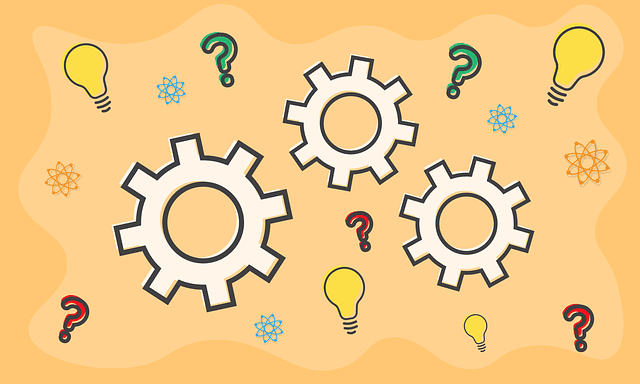
Android端末の鍵マークは、機種やAndroidバージョンによって表示方法が異なる場合があることを最初にお伝えします。
Google の方針により、基本的な概念は共通していますが、Samsung、Sony、Huawei等のメーカー独自のカスタマイズにより、表示される場所や条件が若干異なる可能性があります。
ステータスバーの鍵マーク(主にVPN接続)
Android のステータスバーで最も一般的な鍵マーク表示は、VPN接続時です。
VPNアプリを使用してインターネット接続を暗号化している場合、ステータスバーに鍵のアイコンが常時表示されます。これは正常な動作であり、通信のセキュリティが向上している状態を示します。
ブラウザ(Chrome等)の鍵マーク
Android のChromeブラウザでは、HTTPS接続時にアドレスバーに鍵マークが表示されます。
2025年現在の重要な変更点:Google は段階的に従来の鍵アイコン表示を廃止し、より直感的なセキュリティ表示方法に移行しています。最新バージョンのChromeでは、鍵マークに代わってチェックマークや「安全」という文字表示に変更されている場合があります。
この表示方法の変更にかかわらず、安全な暗号化通信が確立されていることに変わりはありません。特にオンラインショッピングや重要なウェブサービスを利用する際は、セキュリティ表示の確認が必須です。
アプリ内のセキュリティ表示
Android アプリ内で表示される鍵マークは、アプリ固有のセキュリティ機能を示しています。
特に金融アプリや決済アプリでは、生体認証やPIN入力が必要な操作を示すために鍵マークが使用されます。また、ファイル暗号化アプリやセキュアフォルダ機能でも、保護されたデータであることを示すために表示されます。
メッセージアプリにおいても、エンドツーエンド暗号化機能が有効になっている際に鍵マークが表示される場合があります。
鍵マークが消えない時の原因別対処法
| 原因 | iPhone対処法 | Android対処法 | セキュリティへの影響 |
|---|---|---|---|
| VPN接続 | 設定→VPN→接続解除 | 設定→ネットワーク→VPN→切断 | 通信暗号化が無効になる |
| 不要なアプリ | アプリ削除 | アプリアンインストール | 影響なし |
| 企業設定 | IT部門に相談 | IT部門に相談 | 組織ポリシー次第 |
iPhone編:適切な対処方法
iPhone で鍵マークが継続表示される場合の、安全な対処法を説明します。
VPN接続の確認と調整
最も一般的な原因は意図しないVPN接続です。
「設定」→「一般」→「VPN とデバイス管理」を確認してください。不要なVPN接続が「接続済み」になっている場合は、該当する接続をタップして「切断」を選択します。
不要なVPNアプリの確認
AppStore からダウンロードした無料VPNアプリが自動接続されている場合があります。
「設定」→「一般」→「VPN とデバイス管理」で、使用していないVPN設定を確認し、不要な場合は削除します。ただし、意図的にプライバシー保護のためにVPNを使用している場合は、削除する必要はありません。
企業・学校の管理設定
勤務先や学校から支給されたiPhone、または個人端末でも企業アプリをインストールしている場合、組織による管理設定がVPN接続を制御している可能性があります。
「設定」→「一般」→「VPN とデバイス管理」→「デバイス管理」で、組織のプロファイルが入っていないか確認してください。これらの設定は業務上必要な場合が多いため、勝手に削除せず、システム管理者に相談することを推奨します。
Android編:適切な対処方法
Android端末での対処法は、機種やメーカーによって設定項目の名称が異なることにご注意ください。
VPN接続の確認(共通手順)
「設定」→「ネットワークとインターネット」(または「接続」)→「VPN」から、現在の接続状況を確認します。
不要な接続が「接続済み」になっている場合は、該当するVPNをタップして「切断」を選択してください。
サードパーティVPNアプリの確認
Google Play ストアからインストールした無料VPNアプリが、バックグラウンドで動作している場合があります。
「設定」→「アプリ」→「アプリ管理」から、VPN関連のアプリを確認し、使用していないアプリはアンインストールを検討してください。ただし、意図的にプライバシー保護のために使用している場合は、削除する必要はありません。
企業管理・MDMの確認
企業支給端末や、BYOD(Bring Your Own Device)設定により会社のアプリをインストールしている場合、MDM(モバイルデバイス管理)により自動的にVPN接続が設定されている可能性があります。
「設定」→「セキュリティ」→「デバイス管理者」または「仕事用プロファイル」で、組織による管理設定を確認できます。これらの設定は業務上必要な場合が多いため、IT部門に相談してから変更することを強く推奨します。
それでも解決しない時のトラブルシューティング

上記の方法で解決しない場合の、安全な対処法を説明します。
基本的なトラブルシューティング
まず端末の再起動を試してください。
iPhone では、機種に応じた正しい再起動方法を使用します:iPhone 8以降では、音量上ボタン→音量下ボタンを素早く押し、サイドボタンを長押しします。
Android では、電源ボタンを長押しして「再起動」を選択します。機種によっては、電源ボタン + 音量下ボタンの同時長押しで強制再起動できます。
ネットワーク設定の確認
Wi-Fi接続の問題が原因の場合もあります。
一時的に「機内モード」にしてから解除する、または異なるWi-Fiネットワークに接続してみることで、問題が解決する場合があります。
ブラウザ表示の変更について
2025年現在の重要な情報:Google Chrome をはじめとする主要ブラウザでは、セキュリティ表示方法が段階的に変更されています。
従来の鍵マークが表示されない場合でも、「安全」という文字表示やチェックマークが表示されていれば、HTTPS暗号化通信は正常に機能しています。これは技術的な問題ではなく、ブラウザの仕様変更によるものです。
公式サポートへの相談
以下の場合は、公式サポートに相談することを推奨します:
- 企業・学校の管理設定に関わる鍵マーク表示
- 再起動しても継続して表示される原因不明の鍵マーク
- セキュリティに関する不安がある場合
Apple サポートやGoogle サポート、または各端末メーカーの公式サポートに連絡し、具体的な状況を説明して適切なサポートを受けてください。
まとめ
スマートフォンの鍵マークは、多くの場合正常なセキュリティ機能の動作を示しています。
最も一般的な表示理由はVPN接続とHTTPS暗号化通信で、これらはあなたのデータとプライバシーを保護する重要な機能です。基本的には「安心できるサイン」として理解していただいて問題ありません。
ただし、意図していないVPN接続や、使用していないセキュリティアプリが原因で鍵マークが表示される場合は、適切な設定見直しにより解決できます。
重要なポイント(2025年版):
- 鍵マークを消すために画面ロックやセキュリティ機能を無効化することは非推奨
- VPN や暗号化通信は基本的にセキュリティを向上させる機能
- ブラウザの表示方法は段階的に変更されているが、セキュリティ機能自体に変化はない
- 企業・学校の管理設定に関わる場合は、IT担当者への相談が必要
- 原因不明の場合は公式サポートに相談することが安全
適切な理解と対処により、セキュリティを維持しながら快適にスマートフォンを使用できます。不安な場合は、セキュリティを犠牲にしない範囲で、専門家のサポートを受けることをお勧めします。